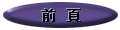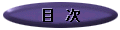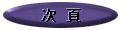Googleマップで世界旅行を
以前、このコラムでご紹介した「Google Earth」のバリエーションとして、新たに登場したのが「Googleマップ」です。「Google Earth」と違って普通の閲覧ソフト(ブラウザ)で見られる上、航空写真(および衛星写真)と地図のどちらか片方か両方の組み合わせで見られます。また、「地図を検索」や「お店やサービスを探す」以外、「Googleトランジット」では乗換案内や路線ルートを検索できるようになりました。
日本語版のGoogleマップこれまでの様々なオンライン(インターネット上)の地図と比べて検索がより簡単かつ便利なばかりでなく、ダイナミックでインタラクティブなGoogleマップは、クリックしてドラッグすればダウンロードを待つことなく隣接領域へ簡単に移動できるのが大きな特徴です。目的の場所を表示したりその付近の様子を確認する場合は、この機能が威力を発揮します。
もちろん、他の地図同様スライダーを使用した拡大や縮小の機能は備わっており、マウスのドラッグや矢印キーを使用して、さらに広範囲に移動することが可能です。いわば、スクロール自在の巨大な地図と思えばいいでしょう。右図の一番上は日本語版のGoogleマップを開いたところで、地図の右上へ「地図」、「航空写真」、「地区+写真」と3つのボタンが表示されます。そして、日本を離れてニューヨークなどを検索すると、さらにボタンは増え、左側へ「停滞状況」のボタンも表示されるのです。
まず、目的の場所がどんな感じか付近の様子を見るのは空からの眺めがベストでしょう。目的の場所の衛星写真および航空写真を使用して拡大や縮小したり、または任意の方向へ移動することが出来るサテライト・ビューを使うには、ページ右上の「航空写真」ボタンをクリックすると選択された場所が衛星写真や航空写真で表示されます。元のビューへ戻すには「地図」ボタンをクリックして下さい。
近くの会社やお店の情報といった地域情報を検索することができる「お店やサービスを探す」では、たとえば検索したいサービスやキーワード(「食べ放題」など)と、住所または駅名を検索ボックスへ入力し、「地図を検索」ボタンをクリックすると、その地域に関連するサービス一覧およびその場所を示す地図が表示されます。
そして、それぞれの場所のリンクをクリックすると、名称、住所、電話番号が表示される仕組みです。地図上のある地域を見ていて、その地域にあるお店、たとえばラーメン屋を探したいと思ったときは、検索ボックスに「ラーメン」と入力するだけで周辺の情報が検索され、とくに場所を入力する必要はありません。
なお、前述のとおりニューヨークなどを検索した場合、右図中央のような4つ目の「停滞状況」ボタンが左側へ現われ、これをクリックすると高速道路(フリーウェイ)は混み具合によって色分けされるため、停滞状況が一目でわかります。右図の一番下はその実例で、赤い部分が停滞を意味し、空いている場合はグリーンの表示です。もし「停滞状況」ボタンが表示されないとしたら、そこではこのオプションが用意されていないということなので諦めて下さい。
あと、停滞状況のような日本語版のGoogleマップでも見られるオプションとは別に、英語版のGoogleマップでしか表示されないオプションがあります。ゆくゆくは日本語版へも追加されると思いますが、あたかも散歩するかのごとく街の景色を眺めながら移動できる「Street View」という機能です。
英語版のGoogleマップちなみに、左図の一番上は英語版のGoogleマップを開いたところで、その下へ5つ並んだボタンのサンプル画像のうち左側を除けば日本語版と同じように機能します。つまり、それぞれが「Traffic(停滞状況)」、「Map(地図)」、「Satellite(航空写真)」、「Hibrid(地区+写真)」のボタンです。しかし、いくらがんばっても左側の「Street View」ボタンだけは、日本語版だと表示されません。
それと、この英語版の表示ですが、日本語版のURLである「http://maps.google.co.jp/」の最後を「co.jp」から「com」へ変更しただけでは、英語版に切り替わってくれないのでご注意ください。便利なソフトの不便なところで、ただ最後の「co.jp」を「com」へ変更しても閲覧ソフト(ブラウザ)の言語設定が日本語であれば、自動的に日本語版の表示となります。
URLを「http://maps.google.com/」へ変更すると、たしかに表示される地図は日本からアメリカ合衆国へ変わります。しかし、その状態だとボタンなどの表示は日本語のままであるため、「Street View」が見られません。したがって、英語版を表示したい場合はURLの最後へ「http://maps.google.com/maps?f=q&hl=en&q=&layer=c」と、スイッチをいくつか追加する必要があるのです。
そうすると、ようやく表示はすべて英語に変わり、左図中央のようなボタンが表示されます。そこで、左図の一番下はニューヨークのマンハッタンで「Street View」を表示したところです。ブロードウェイと7番街が交わる有名な交差点を望んだ画像の下の地図へは自分の立つ位置が示され、画像の中の矢印あるいは地図をクリックすることで東西南北に移動できます。
たとえば、画像前方(半ブロック先)の矢印をクリックすることで、その位置まで前進した結果、画像が更新され、あたかも半ブロック歩いたような印象なのです。右の景色へ注意を引かれたら、そこをクリックして見にゆく・・・・・・ほとんど散歩している感覚と変わりません。これをバーチャル・トリップというのでしょう。
「Google Earth」や「Googleマップ」で世界各地を俯瞰(ふかん)できる機能もさることながら、いながらにして世界をバーチャル・トリップできる「Googleマップ」の「Street View」こそは、インターネットへ新たな広がりをもたらしてくれるような気がします。
最後に、日本語版と英語版のどちらでも使えるキーボードのショートカットです。Googleマップには便利なキーボードのショートカットがいくつか用意されており、たとえば矢印キーで上下左右へ移動したり、「PageUp」、「PageDown」、「Home」、「End」の各キーでさらに広範囲を移動できる他、「プラス(+)」キーで拡大し「マイナス(-)」キーで縮小できます。これらのショートカットを活用して、思う存分バーチャル・トリップを楽しんで下さい。
|